Pliki - wygodny menedżer plików dla systemu Windows 11 i Windows 10
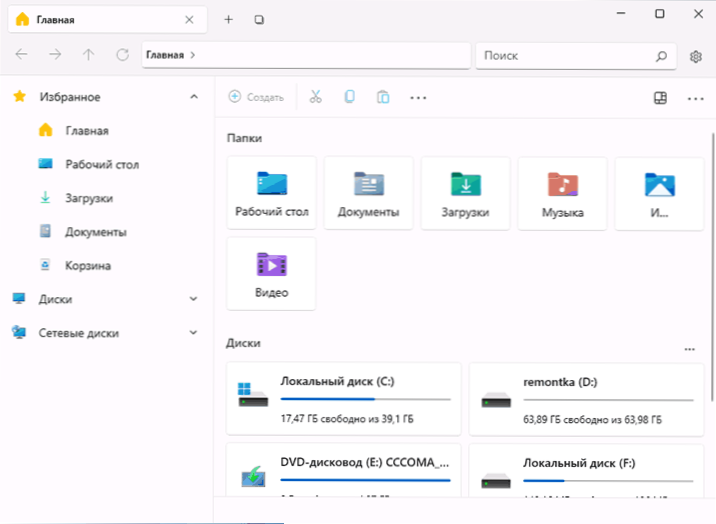
- 1632
- 436
- Pan Natan Sawicki
Klasyczny przewodnik Windows 10 lub nowa wersja dyrygenta w systemie Windows 11 nie jest tak zła, ale nie ma w nich wystarczającej ilości: obsługa zakładek, praca z kilkoma paneli, wygodne ustawienia wyglądu. Wszystko to jest obecne w bezpłatnym alternatywnym menedżerze plików plików - projekcie z wyjątkowo pozytywnymi recenzjami.
W tym krótkim przeglądzie na temat podstawowych możliwości menedżera plików, którzy są w stanie zainteresować użytkownika, do którego Windows Standard Dyrductor wydaje się niewygodny. Jeśli chcesz, możesz natychmiast przejść do recenzji wideo na końcu artykułu.
Pobierz pliki - Menedżer plików dla systemu Windows
Menedżer plików jest całkowicie bezpłatny, ma kod open source i jest dostępny do pobrania i instalacji:
- Z sklepu Microsoft Store HTTPS: // www.Microsoft.Com/ru-ru/p/file-file-manager-for-windows/9NGP3DX8HDX
- Na stronie projektu w github https: // github.COM/PLIFE-Community/Files
Korzystanie z plików menedżera plików
Menedżer plików plików jest całkowicie dostępny w języku rosyjskim, a zatem natychmiast po uruchomieniu jakichkolwiek problemów z jego użyciem nie powinno się pojawiać: wszystkie podstawowe funkcje są zaimplementowane w pobliżu tego, do czego używany jest każdy użytkownik Windows 11 lub Windows 10. A jeśli dodasz do tego możliwość korzystania z przeglądarki, natychmiast znajdziesz sposób korzystania z kart.
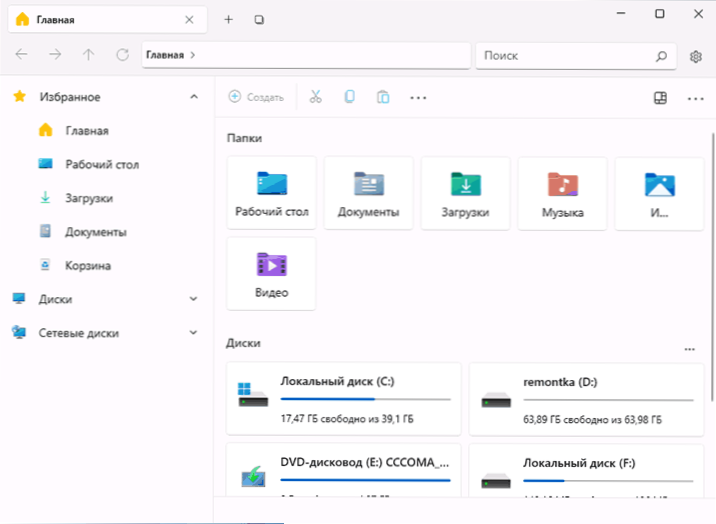
Jeśli zobaczysz niezrozumiałą ikonę - naciśnij ją, aby szybko zrozumieć jego cel: na przykład możemy skonfigurować widok strony głównej w plikach
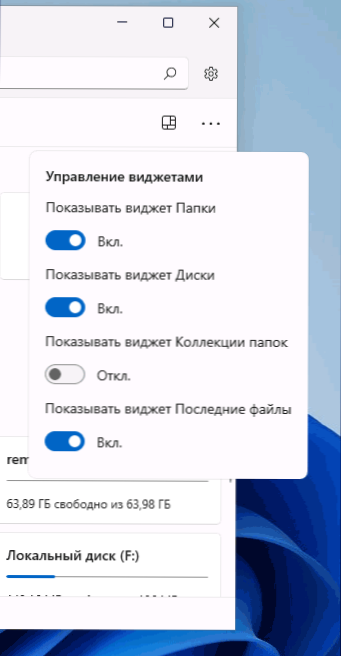
Lub włącz obszar do przeglądania plików.
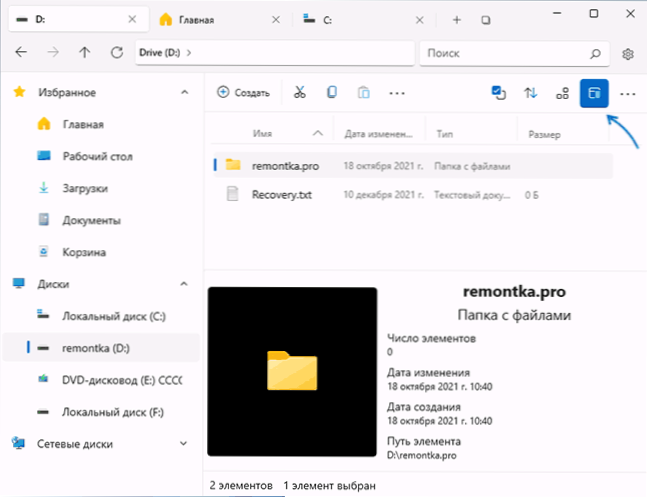
Nie zapominaj o menu kontekstowym Kliknij prawym przyciskiem myszy elementy: Nagłówki kart, sekcje panelu po lewej, plikach i folderach - możesz tam również znaleźć przydatne możliwości.
Zachowanie menedżera plików i niektóre dodatkowe funkcje można włączyć w parametrach programu (możesz przejść do parametrów, klikając ikonę po prawej stronie pola wyszukiwania):
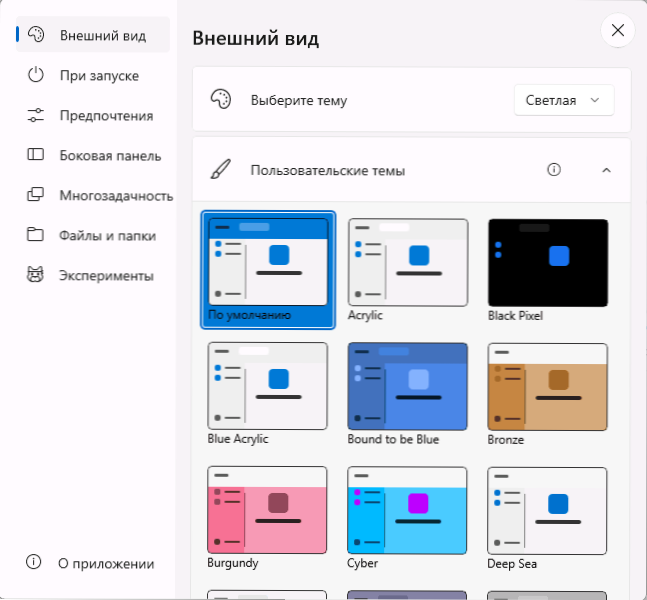
- Wygląd - Ustawienia wyglądu plików, w szczególności - tematy projektowania. Nawiasem mówiąc, dla aplikacji możesz tworzyć własne tematy projektowe w formacie XAML. Gotowe -Wykonane tematy są dostępne w Github Files Community Https: // Github.Com/plik-community/custom-Themes. Aby otworzyć folder, w którym musisz skopiować pliki, kliknij ikonę informacji w sekcji parametry „Tematy użytkownika”.
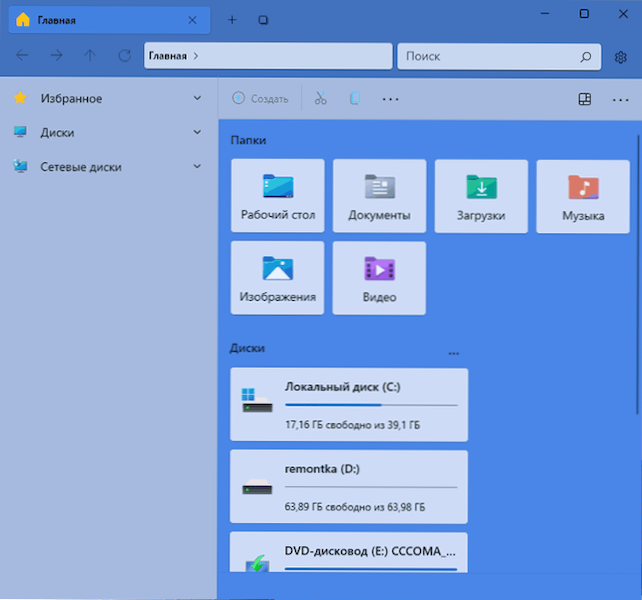
- Na uruchomieniu - Tutaj możesz skonfigurować zachowanie menedżera plików podczas uruchamiania i sposób otwarcia folderów: w nowej karcie lub w nowym oknie.
- Preferencje - Wybór języka, domyślna aplikacja terminalowa, format daty i inne.
- Panel boczny - Obracanie i wyłączenie elementów w panelu po lewej stronie.
- Wielozadaniowość - Z interesującego tutaj - włączenie trybu dwutanowego (domyślnie wyłączone).
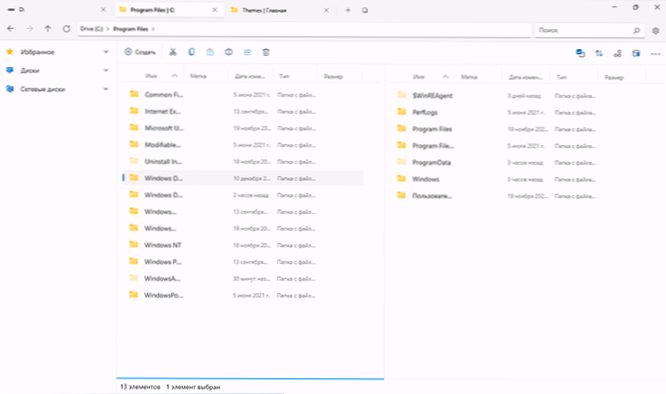
- Pliki i foldery - Ustawienia wyświetlania, sortowania, otwierania plików i folderów. Możliwość przechowywania indywidualnych ustawień dla różnych folderów.
- Eksperymenty - Eksperymentalne funkcje menedżera plików, takie jak domyślnie włączanie menedżera plików w systemie Windows. Interesujących obecnie - znaki kolorów dla plików i folderów (po włączeniu można przypisać za pośrednictwem menu kontekstowego).
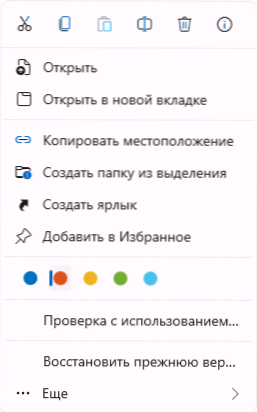
Wideo
Podsumowując, Pliki jest bardzo interesującym darmowym menedżerem plików dla systemu Windows 11 i Windows 10, ale nie bez niuansów: na przykład w procesie aktywnej pracy procesor może być znacznie bardziej intensywny niż standardowy przewodnik.
- « Jak wyłączyć aplikacje w tle w systemie Windows 11 i Windows 10
- Jak dodać program do automatycznego ładowania systemu Windows 11 »

